Apakah Anda bosan dengan kinerja laptop atau komputer Anda yang lambat? Salah satu solusi paling sederhana adalah dengan menginstal ulang sistem operasi. Dalam artikel ini, kami akan membahas tiga cara untuk menginstal sistem operasi yang berbeda pada laptop atau komputer Anda. Anda akan belajar cara menginstal Windows 7, Windows XP, dan Windows 10.
 Cara Install Windows 7
Cara Install Windows 7
Langkah pertama adalah memastikan bahwa Anda memenuhi persyaratan untuk menginstal Windows 7. Anda akan membutuhkan DVD instalasi Windows 7 atau file ISO Windows 7, DVD Portable atau USB flash drive yang berisi setidaknya 4 GB ruang kosong, serta kunci produk Windows 7 yang sah.
Langkah 1: Masukkan DVD instalasi Windows 7 ke dalam laptop atau komputer Anda dan restart sistem Anda.
Langkah 2: Ketika layar hitam dengan logo Windows muncul, tekan tombol apa saja untuk memulai proses instalasi.
Langkah 3: Kemudian, pilih bahasa instalasi, zona waktu, dan tata letak papan tik. Klik “Berikutnya” untuk melanjutkan.
Langkah 4: Klik “Instal sekarang” dan tunggu beberapa saat. Kemudian, Anda harus setuju pada persyaratan lisensi dengan memeriksa kotak “Saya menerima persyaratan lisensi”.
Langkah 5: Kemudian Anda akan dihadapkan dengan dua opsi instalasi. Pilih opsi “Custom (advanced)” untuk melakukan instalasi bersih. Ini berarti Anda akan menghapus semua file yang ada di drive dan menginstal Windows 7 dari awal. Klik “Berikutnya” untuk melanjutkan.
Langkah 6: Pilih partisi di mana Windows akan diinstal. Klik partisi yang ingin Anda instal Windows dan klik “Berikutnya”.
Langkah 7: Setelah itu, proses instalasi akan dimulai dan diperkirakan akan memakan waktu 20-30 menit. Setelah selesai, Windows akan meminta Anda untuk membuat akun pengguna dan mengatur sandi.
 Cara Install Windows XP
Cara Install Windows XP
Meskipun Windows XP sudah usang, tetapi mungkin Anda masih membutuhkannya untuk beberapa program atau alasan lain. Cara menginstalnya adalah sebagai berikut:
Langkah 1: Pastikan Anda memiliki DVD instalasi Windows XP atau file ISO Windows XP, serta DVD Portable atau USB flash drive yang berisi setidaknya 2 GB ruang kosong.
Langkah 2: Masukkan DVD instalasi atau sambungkan USB flash drive ke laptop atau komputer Anda dan restart sistem Anda.
Langkah 3: Pada booting, tekan tombol untuk masuk ke BIOS dan pilih CD atau USB drive sebagai opsi booting pertama Anda.
Langkah 4: Setelah itu, booting dari USB atau DVD dan ketikkan tombol apa saja untuk memulai proses instalasi.
Langkah 5: Setelah beberapa saat, Anda akan dihadapkan pada pilihan untuk memperbaiki Windows atau menginstal Windows baru. Klik opsi “Install Windows”.
Langkah 6: Kemudian, pilih partisi di mana ingin menginstal Windows XP dan klik “Enter”.
Langkah 7: Klik “Format Partition” untuk menghapus semua file yang ada di partisi tersebut. Setelah proses selesai, klik “Install Now”.
Langkah 8: Tunggu beberapa saat proses instalasi akan dimulai. Ketika diminta, masukkan kunci produk Windows XP Anda.
Langkah 9: Setelah selesai, Anda akan diminta untuk mengatur pengaturan seperti bahasa dan zona waktu. Selain itu, Anda juga harus membuat akun pengguna dan mengatur sandi.
 Cara Install Ulang Windows 10
Cara Install Ulang Windows 10
Windows 10 adalah salah satu sistem operasi paling populer di dunia saat ini. Jika Anda ingin menginstal ulang Windows 10, berikut adalah caranya:
Langkah 1: Pastikan Anda sudah membuat cadangan data penting Anda. Anda dapat membuat cadangan data Anda ke drive eksternal atau ke cloud storage seperti Google Drive atau Dropbox.
Langkah 2: Buka menu “Pengaturan” di Windows 10. Klik “Perbarui dan Keamanan”.
Langkah 3: Klik “Pemulihan” pada menu di sebelah kiri.
Langkah 4: Di bawah “Pemulihan PC” klik opsi “Mulai Ulang Sekarang”. Anda juga dapat memilih opsi “Use a device” dan memilih drive instalasi Windows 10.
Langkah 5: Setelah reboot, Anda akan menemukan beberapa opsi untuk menginstal ulang Windows. Pilih “Instal ulang Windows 10” dan klik “Berikutnya”.
Langkah 6: Setelah itu, Anda akan dihadapkan dengan beberapa pilihan, seperti bahasa dan zona waktu. Pilih opsi yang benar dan klik “Berikutnya”.
Langkah 7: Klik “Setuju” untuk menyetujui persyaratan lisensi Windows 10.
Langkah 8: Kemudian, di bawah “Tipe Instalasi” pilih “Gabungkan Partisi yang ada”. Ini akan menghapus semua file yang ada di partisi di mana Windows 10 akan diinstal. Klik “Berikutnya” untuk melanjutkan.
Langkah 9: Tunggu beberapa saat hingga instalasi selesai dan setelah itu Windows 10 akan aktif. Anda akan diminta untuk membuat akun pengguna baru dan mengatur sandi.
FAQ
1. Apa yang harus saya lakukan jika saya tidak memiliki kunci produk Windows?
Jika Anda tidak memiliki kunci produk Windows, Anda akan perlu membelinya di Microsoft Store. Atau Anda dapat membeli kunci produk Windows dari toko online lainnya seperti Amazon.
2. Apakah saya bisa menginstal Windows pada Mac laptop atau komputer?
Ya, Anda bisa menginstal Windows pada Mac menggunakan Boot Camp. Boot Camp adalah utilitas bawaan di Mac yang memungkinkan Anda menginstal Windows langsung di samping MacOS.
Semoga artikel ini bermanfaat bagi Anda yang ingin menginstal ulang sistem operasi di laptop atau komputer Anda. Mulai dari Windows 7, Windows XP, hingga Windows 10, semuanya sangat mungkin untuk diinstal di perangkat Anda. Meskipun prosesnya mendapatkan tantangan, tetapi dengan mengikuti panduan ini, Anda akan dapat menginstal ulang sistem operasi dengan lebih mudah.
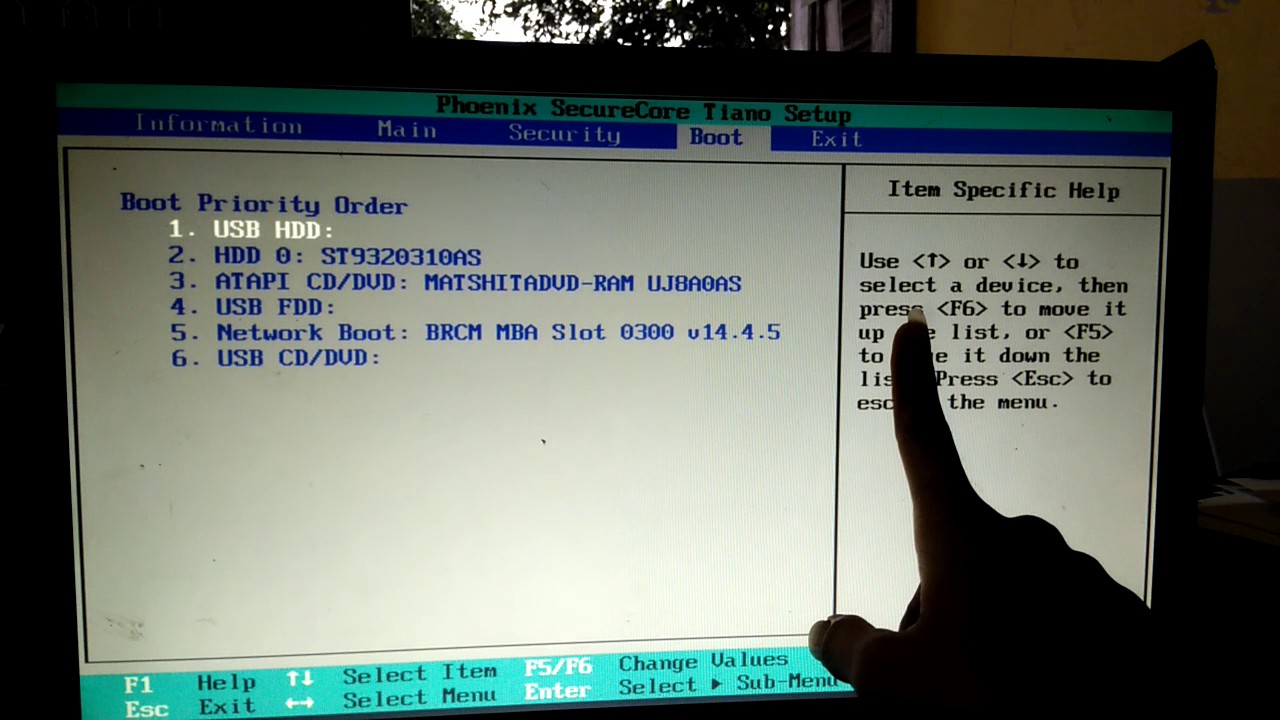 Cara Install Windows 7
Cara Install Windows 7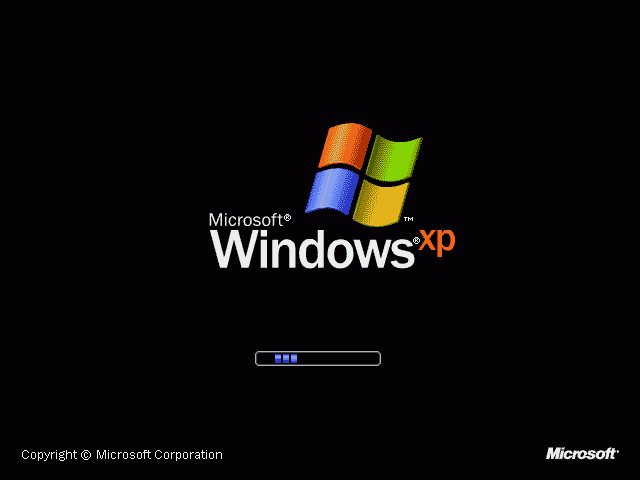 Cara Install Windows XP
Cara Install Windows XP Cara Install Ulang Windows 10
Cara Install Ulang Windows 10